Ali Osman
Patron

Mesaj Sayısı : 663
Nerden : MydaNoz'daи
Takım : 
Kayıt tarihi : 19/08/08
 |  Konu: Rötuş Yapmak Konu: Rötuş Yapmak  C.tesi Kas. 22, 2008 2:37 am C.tesi Kas. 22, 2008 2:37 am | |
| | |
|
sewda
Moderatör


Mesaj Sayısı : 1325
Yaş : 29
Takım : 
Kayıt tarihi : 23/09/08
 |  Konu: Geri: Rötuş Yapmak Konu: Geri: Rötuş Yapmak  C.tesi Kas. 22, 2008 2:49 am C.tesi Kas. 22, 2008 2:49 am | |
| saol patron verdiğin bilgiler içinn | |
|
eLArda
Mydan**


Mesaj Sayısı : 159
Yaş : 29
Nerden : başarılar qeliR qeçer asaLetin bize yeter,depLasmanda samiyende ULTRASLAN hep seninLe
Takım : 
Kayıt tarihi : 01/12/08
 |  Konu: Geri: Rötuş Yapmak Konu: Geri: Rötuş Yapmak  Ptsi Ara. 01, 2008 4:47 pm Ptsi Ara. 01, 2008 4:47 pm | |
| | |
|
teto_sefa
Editör


Mesaj Sayısı : 756
Yaş : 31
Nerden : Ruhlar Aleminden...:D
Takım : 
Kayıt tarihi : 21/08/08
 |  Konu: Geri: Rötuş Yapmak Konu: Geri: Rötuş Yapmak  Salı Ara. 09, 2008 9:17 am Salı Ara. 09, 2008 9:17 am | |
| | |
|